cad怎么把背景调成黑色?快速设置黑色背景的方法
cad怎么把背景调成黑色?在使用 CAD 软件进行绘图的过程中,默认的背景色可能在某些情况下会让人感觉刺眼,尤其是在长时间绘图或者需要突出显示某些细节时,将背景调成黑色会更加舒适且有助于提高绘图的精度。今天,我们就来详细探讨一下如何在CAD中快速设置黑色背景。
立即下载
一、为什么要把CAD背景调成黑色?
调节CAD背景颜色为黑色的主要好处包括:
减轻眼睛疲劳:黑色背景可减少屏幕光线的反射,保护视力。
增强对比度:白色或亮色线条在黑色背景上更清晰,提升绘图细节的辨识度。
适应夜间工作:在暗环境中使用时效果更好,减少光线干扰。
二、使用迅捷CAD编辑器调整背景颜色
1.关于迅捷CAD编辑器
迅捷CAD编辑器是一款功能强大且易于使用的绘图工具。它不仅支持常见的CAD文件格式,还提供了丰富的绘图和编辑功能,包括实用的绘图工具、图层管理、标注功能等。
对于初学者来说,它的界面简洁直观,操作简单易懂;对于专业用户,它也具备强大的功能扩展性。
2.设置黑色背景的方法
①使用迅捷CAD编辑器打开需要调整背景色的CAD文件。在主界面中找到【查看器】,在【CAD绘图设置】一栏中找到【黑色背景】按钮,点击就可以一键将CAD背景调成黑色。
②或者,点击【文件】选择【选项】。
在弹出的窗口中找到【可见性】一栏,在【色彩】板块内,调整对应模式下的颜色。点击【好】,应用设置至CAD文件。
通过本文的详细讲解,相信你已经掌握了“cad怎么把背景调成黑色”的方法。使用迅捷CAD编辑器,只需一键点击“黑色背景”按钮或通过文件选项自定义色彩设置,即可轻松实现。赶快尝试设置,享受更优质的绘图环境吧!